In questo articolo vediamo come recuperare video cancellati su MAC dopo averli persi o eliminati.

Cancellare i file per errore è piuttosto frequente, spesso ci si ritrova con diversi file sul desktop o all’interno delle cartelle, a volte nominati in modo approssimativo. Se i file sono tanti può capitare di confondere i nomi e cancellare inavvertitamente un file che invece è ancora utile.
Inoltre chi usa salvare i file sul desktop può trascinarli per sbaglio all’interno del cestino senza nemmeno accorgersi. In questo caso tutto ciò che dobbiamo fare è recuperare i video cancellati dal cestino.
A volte invece, si cancellano i file volontariamente per liberare spazio. In particolare i file video sono tra quelli che occupano più spazio nel disco e spesso sono i primi ad essere cancellati quando si vuole fare un po’ di pulizia.
Ecco che sapere come recuperare video cancellati diventa un’operazione essenziale che tutti dovremmo imparare a fare per non ritrovarci in difficoltà .
Se hai un MAC segui le istruzioni di seguito.
Come recuperare file cancellati che non sono nel Cestino?
La prima cosa da fare quando non ritroviamo più il file video che stavamo cercando è controllare il cestino. Infatti, dal cestino possiamo ripristinare video cancellati in modo semplice e in pochi secondi. Basta cliccare con il tasto destro sul nome del file e cliccare su “ripristina” dal menu. Ritroveremo il file nella posizione iniziale.
Se il file video non è più nel cestino, a questo punto dobbiamo capire dove si trovava quando è stato eliminato, se nel disco rigido o in una periferica come una chiavetta USB o una scheda SD per esempio. Oppure è possibile che il video sia stato spostato inavvertitamente e sia ancora possibile ritrovarlo. Per fare una ricerca veloce possiamo sfruttare la ricerca dei file su MAC tramite
l’opzione Finder. Basta inserire il nome del file nella casella di ricerca. Chi invece ha un sistema operativo Mac OS X e successivi può sfruttare l’app Spotlight che offre le stesse funzioni. Se non ricordiamo esattamente il nome del file possiamo cliccare su File recenti e vedere se il video compare nell’elenco.
Ma cosa succede se dobbiamo recuperare video cancellati definitivamente che non sono più nel cestino e non si trovano nel disco rigido e nelle periferiche? In questo caso dobbiamo fare affidamento a uno strumento esterno, come una app per recuperare video cancellati. Anche se noi non vediamo più il file nel MAC, non significa che non possa essere recuperato grazie a software specifici. Lo stesso sistema può essere usato anche per recuperare video cancellati dal PC.
Come recuperare video cancellati su Mac con Tenorshare 4DDiG
Tenorshare 4DDiG è un software all’avanguardia che trova video cancellati e li ripristina in breve tempo.
Come funziona Tenorshare 4DDiG ?
Tenorshare 4DDiG è in grado di recuperare video eliminati, inclusi quelli cancellati per errore, i file eliminati definitivamente e quelli rimossi dal cestino. Questo software può recuperare un video cancellato anche se si trova in una partizione danneggiata, anche quando il sistema è andato in crush, oppure il file video è corrotto.
Funziona con i formati video più usati, tra cui: AVI, WMV, MOV, MPG, MPEG, MP4, MKV, TS, VOB, FLV, HDMOV, M4V, MTS, ASF e molti altri.
Quali sono i vantaggi Tenorshare 4DDiG per MAC?
Tenorshare 4DDiG funziona su MAC con sistema operativo MAC OS 10.12 e versioni successive e con sistema operativo MAC OS Ventura. Inoltre supporta ampiamente i chip Apple di ultima generazione come Chip T2, M1, M1 Pro e M1 Max. Questo fa sì che tu possa recuperare i video cancellati su una vasta gamma di prodotti Apple MAC, iMAC e MACBOOK.
Tenorshare 4DDiG agisce anche quando si verificano problemi di sistema, per esempio se il disco è stato danneggiato, il sistema non si è aggiornato correttamente, il MAC è stato attaccato da virus, oppure il disco rigido o l’unità che stiamo utilizzando è stata formattata.
Come recuperare i video cancellati su MAC con Tenorshare 4DDiG passo passo.
Ecco i passi da seguire.
1 – Scaricare la versione di Tenorshare 4DDiG per Mac.
2 – Avviare il software, selezionare l’unità da analizzare, per esempio il disco rigido e cliccare sulla cartella che vogliamo verificare. Se non sappiamo in quale cartella si trova il video cancellato, possiamo indicare il disco rigido oppure un unità esterna come USB o altra periferica.
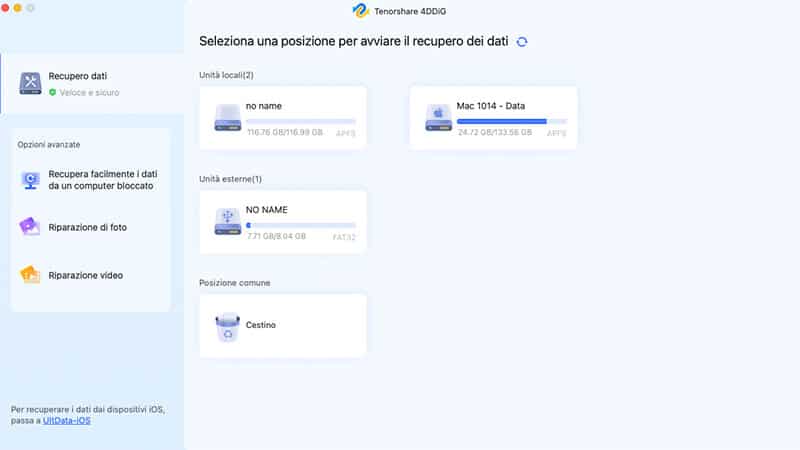
3 – A questo punto Tenorshare 4DDiG scansiona il disco o la cartella indicata e ricerca i video cancellati indicando i nomi dei file ritrovati in un’apposita finestra. Dall’elenco possiamo selezionare i video che ci interessano e Tenorshare 4DDiG provvederà al recupero.
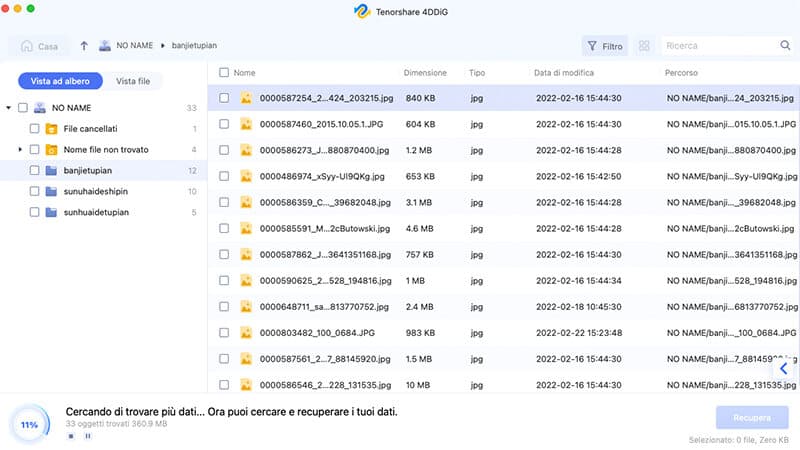
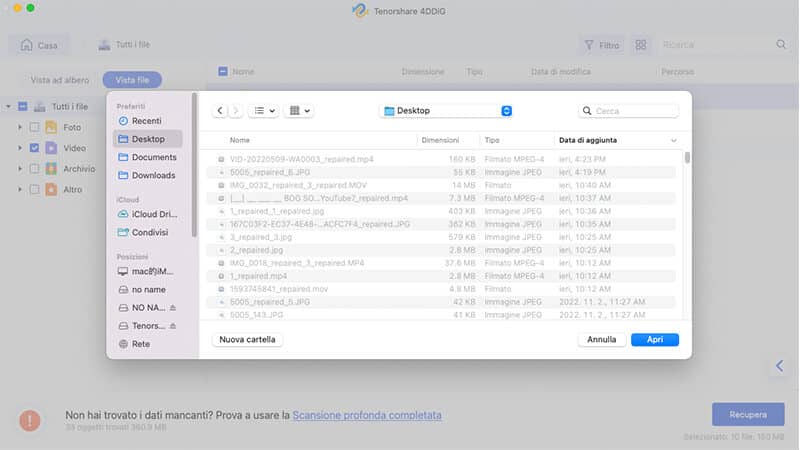
Domande frequenti
Come recuperare file cancellati dopo aver svuotato il Cestino?
Molte persone non sanno che si possono recuperare i video cancellati anche se abbiamo già svuotato il cestino. Per farlo serve una app per il recupero di video cancellati che possa scansionare e leggere il disco anche quando i file non sono più visibili.
Come recuperare file cancellati dal Cestino iPhone?
Se stai utilizzando un iPhone e vuoi recuperare video eliminati di recente vai alla sezione “File” . Seleziona il menu “Sfoglia” e poi clicca su “Posizioni” . Tra le varie voci troverai “Eliminati di recente”, con il simbolo di un cestino. Cliccando si aprirà un elenco dal quale potrai selezionare il file che ti interessa, a questo punto clicca su “Recupera” . Il file video cancellato sarà di nuovo disponibile.
Come recuperare file cancellati da Mac gratis?
Per procedere al recupero di video cancellati gratis verifichiamo prima di tutto che non siano nel cestino. In questo caso basta ripristinarli nella posizione originaria.
Se i file video non sono più nel cestino possiamo verificare che non siano stai archiviati sul cloud. Molti MAC infatti hanno iCloud impostato come sistema di archiviazione. Per accedere bisogna aprire iCloud.com e fare il log in con le proprie credenziali Apple. Quindi aprire il menu Impostazioni e poi cliccare su Avanzate. Cercare e cliccare la voce “Ripristina file”, si aprirà un elenco dei file cancellati dal Mac e archiviati sul Cloud. Ora basta cliccare sul file video che ci interessa per ritrovarlo nella sua posizione originaria sul MAC.
